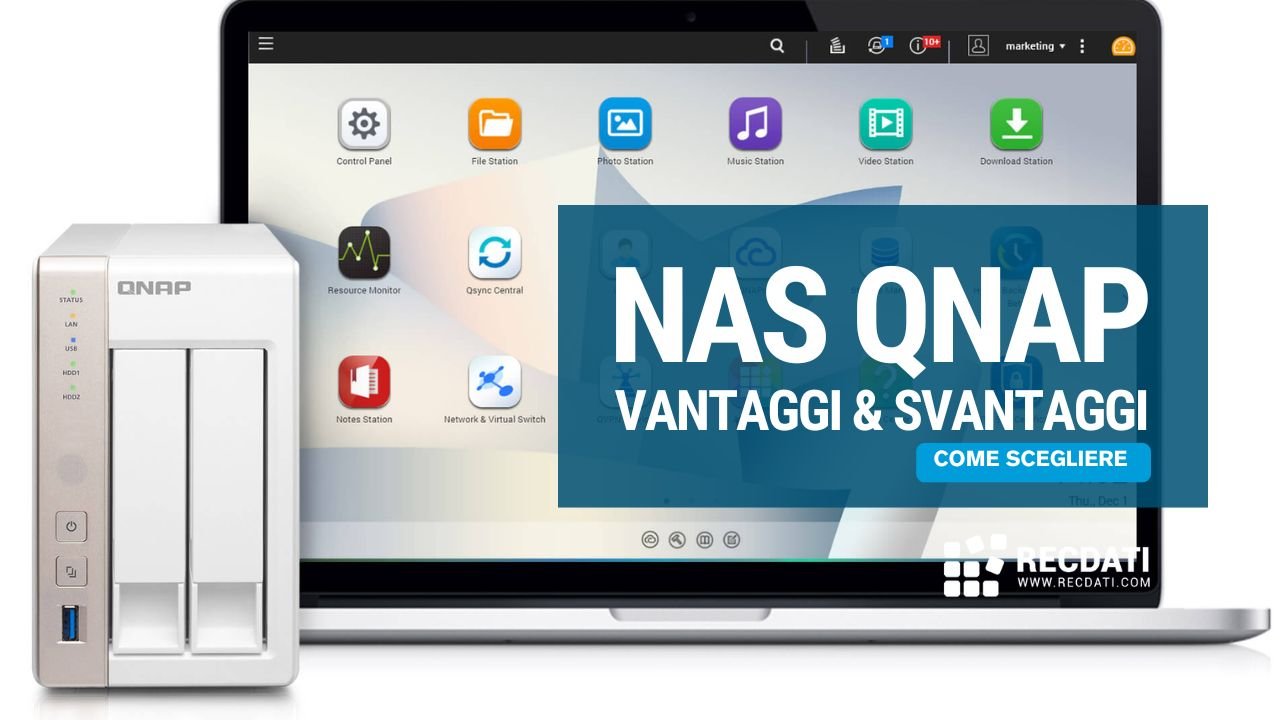Il tuo hard disk potrebbe contenere dati estremamente importanti, come documenti fiscali, file di lavoro o foto di famiglia. Per mantenere queste informazioni al sicuro e accessibili, è fondamentale sapere come riconoscere i primi segnali di guasto del disco e cosa fare subito.
Gli hard disk sono dispositivi di archiviazione con parti meccaniche in movimento, utilizzate per leggere e scrivere dati. A causa della loro struttura delicata, sono più soggetti a errori e danni rispetto agli SSD. Anche se alcuni HDD moderni includono protezioni antiurto, non possono prevenire tutti i tipi di danno.
Riconoscere in anticipo i sintomi di un hard disk in avaria può fare la differenza tra una semplice manutenzione e una perdita permanente dei dati.
La maggior parte degli hard disk non si rompe improvvisamente. Di solito il deterioramento avviene in diverse fasi:
- Rallentamenti occasionali o blocchi
- Strani rumori o messaggi di errore
- File corrotti o dati che scompaiono
- Crash di sistema o mancato avvio
- Guasto completo del disco
Cosa troverai in questo articolo
Segnali da monitorare, organizzati per gravità
Segnali lievi
I primi segnali sono spesso ignorati. Agendo subito, è possibile salvare i dati e prolungare la vita del disco.
Rallentamenti o blocchi occasionali
Se il computer impiega più tempo del normale per leggere o scrivere dati, potrebbero esserci i primi problemi all’HDD.
Gravità: Lieve
Domande utili:
- Succede solo durante alcune attività?
- Hai installato nuovi software di recente?
File corrotti che appaiono occasionalmente
Se alcuni documenti non si aprono o sono danneggiati, potrebbero esserci settori difettosi in formazione.
Gravità: Da lieve a preoccupante
Domande utili:
- Accade con file vecchi o nuovi?
- Ci sono schemi nel tipo di file che si danneggiano?
Segnali preoccupanti
Se hai trascurato i primi segnali, hai ancora tempo per intervenire. Appena noti quanto segue, agisci immediatamente.
Messaggi di errore quando apri file
Messaggi come “Disco non accessibile” o “Parametro non corretto” sono segni di peggioramento dello stato del disco.
Gravità: Preoccupante
Domande utili:
- Viene indicata una cartella o unità specifica?
- Alcune cartelle sono più colpite di altre?
Rumori strani provenienti dal computer
Clic ripetuti, ronzii o fischi (il famoso “click of death”) sono segnali meccanici gravi.
Gravità: Da preoccupante a critica
Domande utili:
- È un clic, un ronzio, un fischio?
- Succede sempre o solo all’avvio?
Segnali critici
Questi segnali richiedono intervento immediato. Il rischio di perdita definitiva dei dati è molto alto.
Crash di sistema o riavvii frequenti
I crash improvvisi e frequenti possono indicare gravi problemi all’HDD, soprattutto se compaiono schermate blu (BSOD).
Gravità: Critica
Domande utili:
- Il computer si riavvia da solo?
- Le schermate blu menzionano problemi hardware o disco?
Il computer non riconosce più il disco
Se l’unità non viene più rilevata o scompare a intermittenza, è un chiaro segnale di guasto imminente.
Gravità: Critica
Domande utili:
- Il disco appare nel BIOS?
- Compare e scompare in modo casuale?
File e cartelle che spariscono
Se documenti o cartelle scompaiono senza motivo, il file system potrebbe essere compromesso.
Gravità: Critica
Domande utili:
- I file sono stati spostati di recente?
- Hai controllato nel Cestino?
Primi passaggi da fare
Appena noti uno di questi segnali, esegui un backup dei dati accessibili su un disco esterno o sul cloud. Poi, prova questi strumenti per verificare lo stato dell’HDD:
Esegui CHKDSK (Windows) o Utility Disco (Mac)
- Windows: Apri il Prompt dei comandi come amministratore e digita
chkdsk C: /f /r - Mac: Apri Utility Disco da Applicazioni > Utility e seleziona “SOS” (First Aid)
Controlla lo stato S.M.A.R.T.
- Windows: Usa CrystalDiskInfo o HDDScan
- Mac: In Utility Disco, clicca su “Info” per vedere lo stato S.M.A.R.T.
Verifica settori danneggiati
- Windows: Usa HDDScan per individuare settori danneggiati
- Mac: Fai una verifica completa da Utility Disco
Contatta un professionista
Se non riesci a scansionare il disco, senti rumori strani o noti danni fisici, contatta subito un centro specializzato per evitare peggioramenti e aumentare le probabilità di recupero.
Cosa NON fare in caso di guasto
- Non aprire il disco: servono ambienti sterili (camera bianca)
- Non continuare a usare il disco se è instabile
- Non eseguire deframmentazioni: possono peggiorare il danno
- Non ignorare i segnali: col tempo il problema peggiora
Tabella riepilogativa dei segnali di guasto dell’hard disk
| Segnale | Gravità | Azioni consigliate |
|---|---|---|
| Rallentamenti o blocchi occasionali | Lieve | Controllare i programmi installati di recente, monitorare il disco |
| File corrotti | Da lieve a preoccupante | Eseguire CHKDSK, controllare settori danneggiati |
| Messaggi di errore durante l’accesso ai file | Preoccupante | Fare backup urgente, analizzare il file system |
| Rumori strani (clic, ronzii, fischi) | Da preoccupante a critica | Spegnere il computer, non usare il disco, contattare un esperto |
| Crash frequenti o schermate blu | Critica | Avviare backup (se possibile), prepararsi alla sostituzione del disco |
| Il disco non viene riconosciuto dal sistema | Critica | Verificare presenza nel BIOS, evitare ulteriori tentativi |
| File e cartelle che scompaiono | Critica | Usare software di recupero, controllare Cestino o salvataggi recenti |
Se hai bisogno di aiuto per il recupero dati, contatta RecDati o chiama lo 0280889829 per una diagnosi gratuita e professionale.